Обзор Modecom MC-TPK2 Voyager. Отличная беспроводная клавиатура
За беспроводными решениями будущее. Буквально пару-тройку лет назад беспроводные мышки встречали тепло лишь в офисной среде, а сейчас масса профессиональных игроков в Dota 2 или CS: GO используют именно беспроводные варианты периферии. Дело в том, что это действительно удобно и практично — вам не нужно бороться с кабелями, думать о том, как бы красиво проложить их на столе, чтобы ничего не мешало работе или развлечениям. Однако, беспроводную клавиатуру можно использовать не только с компьютером, есть же ещё неттопы, умные телевизоры, планшеты или ноутбуки с дополнительным монитором.
Правда, здесь нужно сделать небольшое, но очень важное уточнение. Данная клавиатура построена на ножничном механизме, как на ноутбуках, то есть это не дешевая мембрана, которая через год будет плохо нажиматься и залипать. Этим модель выгодно отличается от бюджетных конкурентов, ведь вы получаете продвинутый и надежный механизм для работы и развлечений. Однако, у ножничного механизма есть небольшой недостаток, ведь реализовать прямую подсветку светодиодом невозможно. Так что инженеры продумали хитрую технологию бокового засвета, которая позволяет ярко подсвечивать подложку под клавишами и отсвечивать в символы. Объяснить этот механизм весьма трудно, но в итоге пользователь получает яркое свечение по контуру клавиши и мягкую подсветку символов. Она не так выедает глаза, как на обычной механике к примеру, и работать в темноте очень комфортно и удобно.
Для беспроводных решений радиус работы является ключевым параметром. Пользователи частенько покупают клавиатуру для работы с умным телевизором, который стоит на большом расстоянии, для игр на компьютере с дивана, либо же для каких-то более специфических задач по переключению треков или работы с текстом удалённо. Большинство бюджетных решений работает с радиусом в три метра. Это значит, что если вы установили передатчик в компьютер, к примеру, а потом отошли с клавиатурой дальше трёх метров, то работать устройство уже не будет.
Грустно, ведь обычно большие умные телевизоры стоят на расстоянии 4-6 метров. У данной модели рабочее расстояние до передатчика составляет 10 метров, то есть в разы больше потенциальных конкурентов. Данная характеристика указана на коробке и мы решили её проверить на правдивость. Оказалось, что это действительно правда. Автор обзора играл в любимую Dota 2 стоя в 11 метрах от передатчика и всё прекрасно работало. Конечно, если на пути есть какие-то преграды, то дальность может уменьшиться, но в целом характеристика очень приятная. Можно сидеть на кухне и переключать треки на компьютере, который стоит в другой части квартиры или дома.
Важным параметром продукта является ещё и длительность автономной работы. Внутри установлен аккумулятор, а не батарейки, то есть вы можете просто по кабелю зарядить клавиатуру. Это невероятно удобно и можно хоть от портативной батареи устройство зарядить. В режиме обычного использования продукта (браузер, мессенджеры, работа с видео, социальные сети и почта) я получал примерно 12-17 часов автономной работы. В режиме набора текста получалось на час меньше, в играх 10 часов. Стоит отметить, что все это на максимальном уровне подсветки и на устройстве, которое только-только достали из коробки. Батарея ещё не разогналась, условно говоря, до своего предела и через неделю-две покажет даже более интересные результаты.
Розничная цена Modecom MC-TPK2 Voyager составляет 1222 грн (примерно 45 долларов).

Комплект поставки
Продаётся клавиатура в коробке белого цвета с глянцевым покрытием. Типография на самом высоком уровне.
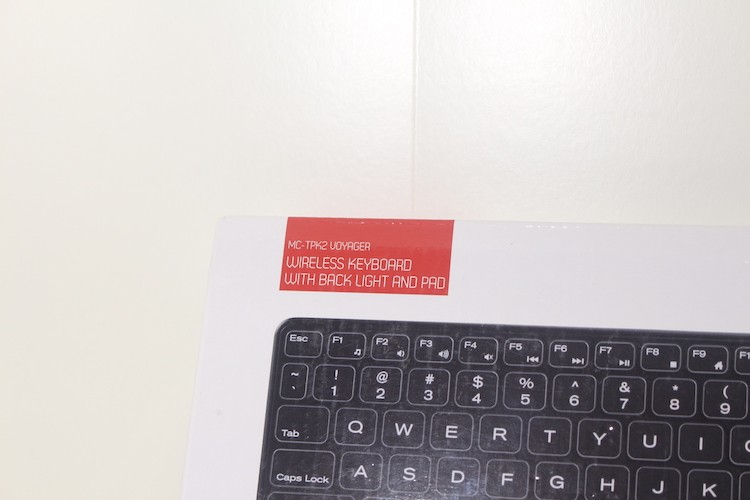
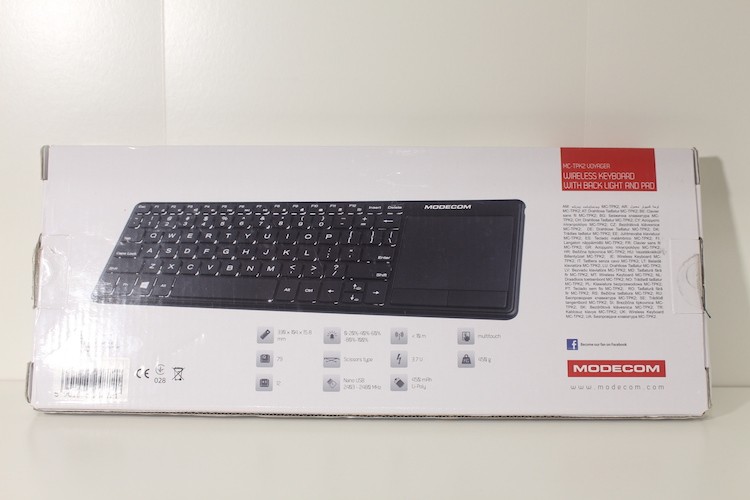

Дизайн корпуса
Внешний вид продукта мне настолько понравился, что просто передать словами нельзя. Стоит отметить, что большинство обзоров и новостей для нашего сайта я набираю на ноутбуке MacBook и здесь отличная клавиатура с большими клавишами и отзывчивым ходом. Однако, продукт от Modecom мне понравился даже больше.



Правда, здесь нужно сделать небольшое, но очень важное уточнение. Данная клавиатура построена на ножничном механизме, как на ноутбуках, то есть это не дешевая мембрана, которая через год будет плохо нажиматься и залипать. Этим модель выгодно отличается от бюджетных конкурентов, ведь вы получаете продвинутый и надежный механизм для работы и развлечений. Однако, у ножничного механизма есть небольшой недостаток, ведь реализовать прямую подсветку светодиодом невозможно. Так что инженеры продумали хитрую технологию бокового засвета, которая позволяет ярко подсвечивать подложку под клавишами и отсвечивать в символы. Объяснить этот механизм весьма трудно, но в итоге пользователь получает яркое свечение по контуру клавиши и мягкую подсветку символов. Она не так выедает глаза, как на обычной механике к примеру, и работать в темноте очень комфортно и удобно.




Подключение к ПК
Для соединения с компьютером (или любым другим устройством из перечня поддерживаемых) вам нужно сначала установить USB-передатчик. Он находится внутри коробки, вы просто устанавливаете его в свободный разъем компьютера, ноутбука, планшета, телевизора или неттопа и после этого на тыльной стороне клавиатуры переключаете OFF на ON. Всё, этого достаточно.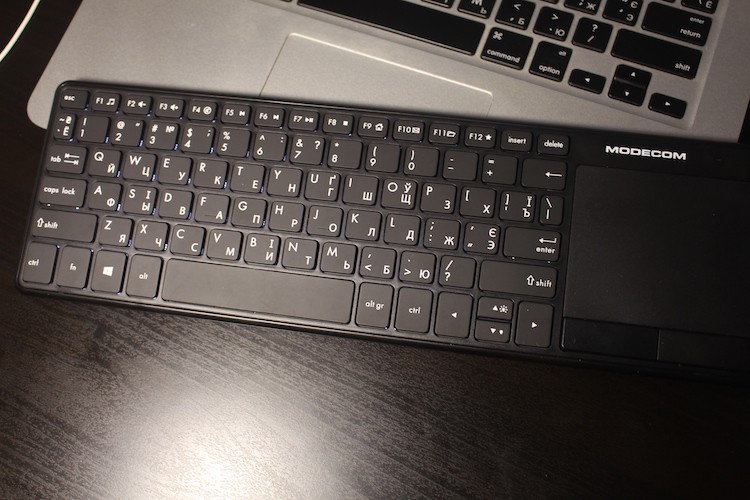
Для беспроводных решений радиус работы является ключевым параметром. Пользователи частенько покупают клавиатуру для работы с умным телевизором, который стоит на большом расстоянии, для игр на компьютере с дивана, либо же для каких-то более специфических задач по переключению треков или работы с текстом удалённо. Большинство бюджетных решений работает с радиусом в три метра. Это значит, что если вы установили передатчик в компьютер, к примеру, а потом отошли с клавиатурой дальше трёх метров, то работать устройство уже не будет.
Грустно, ведь обычно большие умные телевизоры стоят на расстоянии 4-6 метров. У данной модели рабочее расстояние до передатчика составляет 10 метров, то есть в разы больше потенциальных конкурентов. Данная характеристика указана на коробке и мы решили её проверить на правдивость. Оказалось, что это действительно правда. Автор обзора играл в любимую Dota 2 стоя в 11 метрах от передатчика и всё прекрасно работало. Конечно, если на пути есть какие-то преграды, то дальность может уменьшиться, но в целом характеристика очень приятная. Можно сидеть на кухне и переключать треки на компьютере, который стоит в другой части квартиры или дома.
Ощущения от использования
Я протестировал клавиатуру в самых разных сценариях повседневной жизни, и везде продукт показал себя отлично. Первое, что я проверил, это работу с ПК — там всё без проблем, соединение прошло практически мгновенно после установки передатчика. Работают все кнопки, все команды и дополнительные клавиши тоже. В принципе, я и не думал, что возникнут проблемы.

Важным параметром продукта является ещё и длительность автономной работы. Внутри установлен аккумулятор, а не батарейки, то есть вы можете просто по кабелю зарядить клавиатуру. Это невероятно удобно и можно хоть от портативной батареи устройство зарядить. В режиме обычного использования продукта (браузер, мессенджеры, работа с видео, социальные сети и почта) я получал примерно 12-17 часов автономной работы. В режиме набора текста получалось на час меньше, в играх 10 часов. Стоит отметить, что все это на максимальном уровне подсветки и на устройстве, которое только-только достали из коробки. Батарея ещё не разогналась, условно говоря, до своего предела и через неделю-две покажет даже более интересные результаты.
Итог
Обычно от подобного рода гаджетов требуется адекватная работа клавиш, более-менее приличное время автономной работы и возможность подключиться к паре-тройке устройств в доме. С этими задачами Modecom MC-TPK2 Voyager справилась на отменно. В течении целой недели я тестировал продукт в самых разных ситуациях, даже поиграл в гонки на компьютере, и все работает как нужно. Подсветка клавиш удивила, я думал её здесь не будет, плюс тач-пад очень плавно работает. Это лучший девайс из беспроводных решений. Особенно штука полезная тем, кто купил умный телевизор без пульта с продвинутой клавиатурой.Розничная цена Modecom MC-TPK2 Voyager составляет 1222 грн (примерно 45 долларов).

Беспроводная и тихая механическая клавиатура. Обзор ZONE 51 …
Одна из особенностей, которая сопровождает все механические клавиатуры, является хорошо слышимый щелчок. …
Одна из особенностей, которая сопровождает все механические клавиатуры, является хорошо слышимый щелчок. …
Беспроводная клавиатура и мышка для работы. Обзор SVEN KB-C2…
Беспроводная периферия отлично себя зарекомендовала в системах, которые используются для работы и выполне…
Беспроводная периферия отлично себя зарекомендовала в системах, которые используются для работы и выполне…
Беспроводная клавиатура с низкопрофильными клавишами. Обзор …
Как уже не раз отмечали, что при выборе клавиатуры для обычной работы за ПК лучше всего подходят беспрово…
Как уже не раз отмечали, что при выборе клавиатуры для обычной работы за ПК лучше всего подходят беспрово…
Выбор беспроводной клавиатуры до 1000 рублей. Обзор SVEN KB-…
Можно ли найти клавиатуру для работы и игр в сегменте до 1000 рублей? Можно и даже есть такие интересные …
Можно ли найти клавиатуру для работы и игр в сегменте до 1000 рублей? Можно и даже есть такие интересные …
Тихая механическая клавиатура с HotSwap. Обзор ZONE 51 GARNE…
Сегодня у нас в центре внимания новинка в сегменте игровой периферии, это механическая клавиатура ZONE 51…
Сегодня у нас в центре внимания новинка в сегменте игровой периферии, это механическая клавиатура ZONE 51…


